Thư mục Downloads trên máy tính của bạn có đang là một “bãi chiến trường” với hàng nghìn file lộn xộn, từ tài liệu công việc, ảnh cá nhân đến các ứng dụng đã tải xuống? Tình trạng này không chỉ chiếm dụng dung lượng ổ cứng quý giá mà còn khiến việc tìm kiếm một file cụ thể trở thành cơn ác mộng. Công cụ Quản lý File Explorer mặc định của Windows dù hữu ích nhưng chắc chắn không phải là lựa chọn tối ưu để tổ chức hay tìm kiếm hiệu quả trong biển file khổng lồ đó. May mắn thay, có những ứng dụng sinh ra để giải quyết vấn đề này, và Easy File Organizer là một trong số đó – một giải pháp đơn giản nhưng mạnh mẽ, giúp bạn dọn dẹp và sắp xếp các file tải xuống một cách tự động, nhanh chóng.
Easy File Organizer: Giải pháp thông minh cho thư mục Downloads của bạn
Easy File Organizer là một ứng dụng đa nền tảng mạnh mẽ, tương thích với Windows, macOS và Linux, được thiết kế đặc biệt để giúp bạn quản lý thư mục Downloads hoặc bất kỳ thư mục nào khác đang trở nên quá tải. Chỉ với một cú nhấp chuột, phần mềm này sẽ tự động phân loại và sắp xếp các file của bạn vào các thư mục riêng biệt như Tài liệu (Documents), Ảnh (Photos), Nhạc (Music), Ứng dụng (Applications), Âm thanh (Audio), Hình ảnh (Images) và các loại file khác (Others). Điều này không chỉ giúp thư mục của bạn gọn gàng hơn mà còn tối ưu hóa không gian lưu trữ và tăng cường khả năng tìm kiếm.
Quản lý file dễ dàng chỉ với một cú nhấp chuột
Ứng dụng Easy File Organizer có thể tải về miễn phí, nhưng nó hoạt động theo một hệ thống “nagware”, khuyến khích người dùng nâng cấp lên phiên bản cao cấp để tận hưởng đầy đủ tính năng. Tuy nhiên, phiên bản miễn phí vẫn hoạt động hiệu quả đối với khối lượng file nhỏ, cho phép tổ chức tối đa 30 file mỗi thư mục. Với những người thường xuyên tải xuống hàng trăm hoặc hàng nghìn file như một chuyên gia công nghệ hay người dùng cá nhân, việc cân nhắc bản trả phí với mức giá phải chăng 9.99 USD là rất đáng giá để loại bỏ giới hạn này.
Cách sử dụng Easy File Organizer vô cùng đơn giản. Sau khi khởi chạy ứng dụng, bạn chỉ cần chọn thư mục Downloads của mình, hoặc nhấp vào biểu tượng thư mục để chọn bất kỳ thư mục nào bạn muốn sắp xếp. Ứng dụng sẽ nhanh chóng quét và hiển thị bản xem trước cách các file của bạn sẽ được phân loại. Ví dụ, trong quá trình thử nghiệm, Easy File Organizer đã tự động phân loại file vào các thư mục như Ứng dụng, Âm thanh, Tài liệu, Hình ảnh, và các loại khác. Khi đã hài lòng với bản xem trước, bạn chỉ cần nhấp vào nút Organize và xác nhận. Một thông báo xác minh sẽ xuất hiện, sau đó bạn có thể nhấp Close và kiểm tra kết quả trong File Explorer – mọi file của bạn đã được sắp xếp gọn gàng theo đúng các loại.
Đây là một tính năng cực kỳ hữu ích để quản lý thư mục Downloads hoặc bất kỳ thư mục nào khác mà bạn muốn giữ ngăn nắp. Tôi đã sử dụng nó để tổ chức cả thư mục nhạc và một thư mục Downloads đã chỉnh sửa. Mỗi lần bạn chạy ứng dụng, nó sẽ ghi nhớ các thư mục bạn đã từng quản lý, giúp bạn dễ dàng sắp xếp lại chúng khi cần.
Các thiết lập và tính năng phụ trợ hữu ích
Để truy cập các cài đặt của ứng dụng, bạn chỉ cần nhấp vào biểu tượng bánh răng ở góc trên bên phải. Một menu cài đặt sẽ xuất hiện ở cuối ứng dụng, cung cấp nhiều tùy chọn để quản lý file của bạn. Từ đây, bạn có thể hoàn tác việc tổ chức thư mục (undo), xóa lịch sử các tác vụ, thêm các quy tắc file tùy chỉnh, di chuyển hoặc sao chép file, và nhiều hơn nữa. Các cài đặt này giúp bạn kiểm soát tốt hơn quá trình tổ chức file, tùy chỉnh theo nhu cầu riêng.
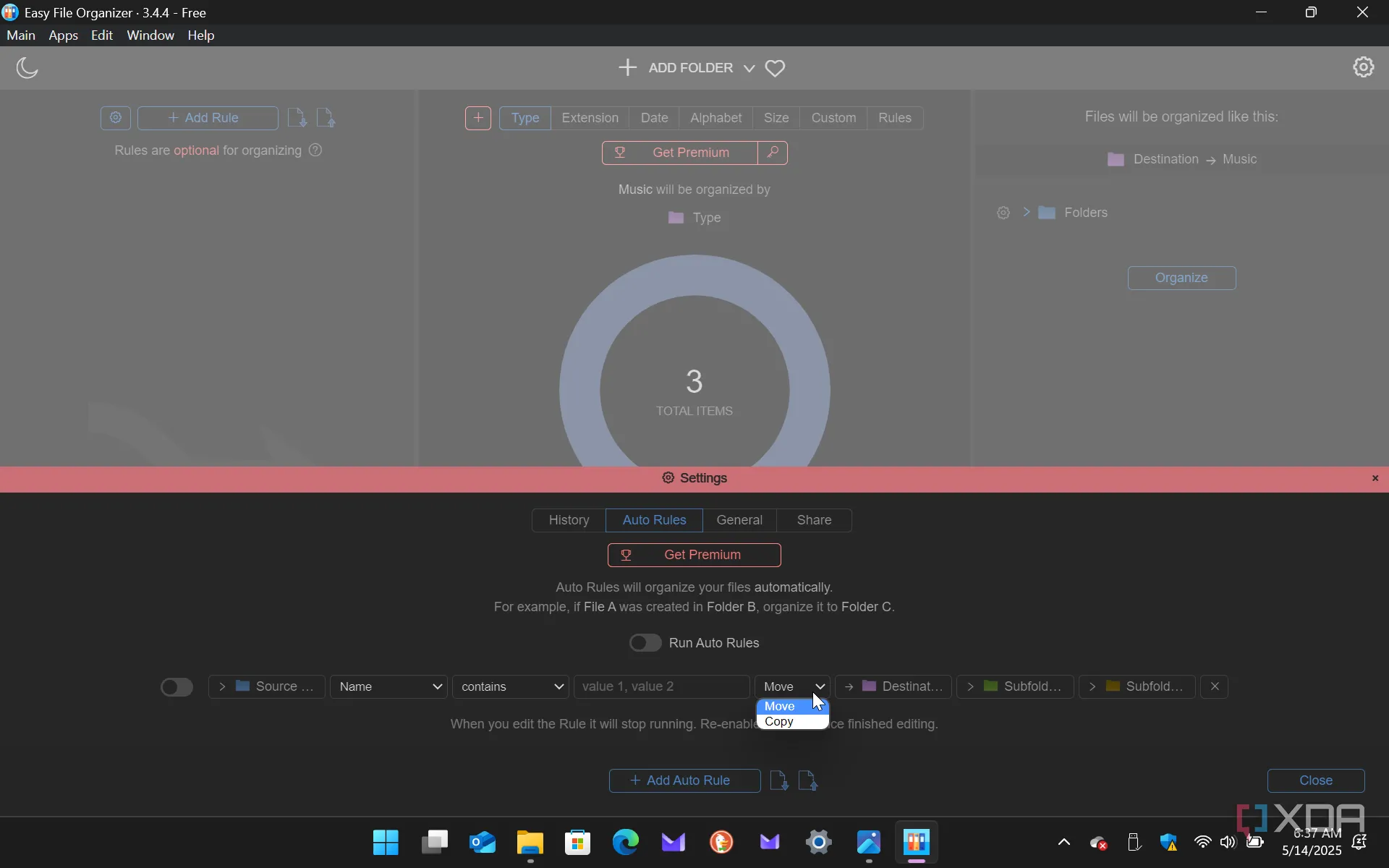 Giao diện cài đặt và tùy chỉnh của phần mềm Easy File Organizer trên hệ điều hành Windows 11
Giao diện cài đặt và tùy chỉnh của phần mềm Easy File Organizer trên hệ điều hành Windows 11
Ngoài ra, Easy File Organizer còn tích hợp một thanh công cụ ở phía trên với các chức năng cơ bản như hoàn tác hành động, sao chép và dán, chọn tất cả, xem chi tiết ứng dụng. Bạn có thể dễ dàng sao chép file từ thư mục này sang thư mục khác thông qua phần cài đặt, mở ra nhiều tùy chọn để tổ chức lại file sau khi sử dụng ứng dụng. Chẳng hạn, bạn có thể tìm thấy một tài liệu quan trọng trong thư mục Downloads và muốn di chuyển nó đến một vị trí khác an toàn hơn. Ứng dụng cũng có một tính năng tìm kiếm giá trị, giúp bạn nhanh chóng định vị các file cụ thể và vị trí của chúng.
Hiệu suất nhẹ nhàng – Không ảnh hưởng tài nguyên hệ thống
Một điểm cộng lớn khác của Easy File Organizer là khả năng hoạt động nhẹ nhàng trên hệ thống của bạn. Ứng dụng này tiêu thụ rất ít tài nguyên, gần như không đáng kể. Trong khi File Explorer đôi khi có thể ngốn CPU, GPU hoặc RAM khi bạn cố gắng tìm kiếm hay sao chép hàng nghìn file và thư mục, Easy File Organizer duy trì hiệu suất ổn định. Khi tôi kiểm tra trên Task Manager, các chỉ số về CPU, GPU hay RAM đều không tăng đột biến trong quá trình ứng dụng sắp xếp file.
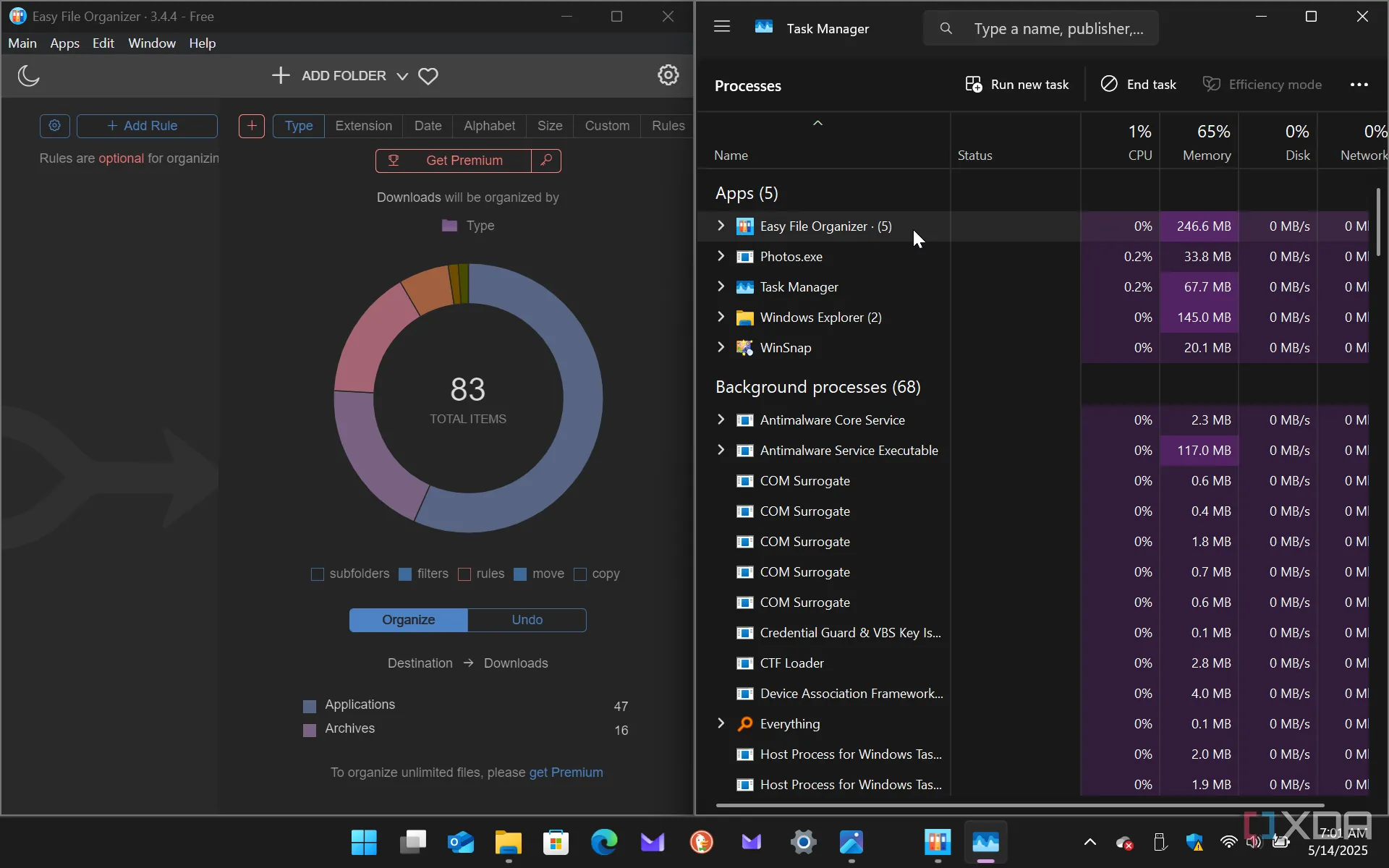 Easy File Organizer đang hoạt động cùng với Task Manager, hiển thị mức tiêu thụ tài nguyên hệ thống thấp của ứng dụng
Easy File Organizer đang hoạt động cùng với Task Manager, hiển thị mức tiêu thụ tài nguyên hệ thống thấp của ứng dụng
Điều này đặc biệt được đánh giá cao và là lý do tôi thường xuyên tìm đến Easy File Organizer khi thư mục Downloads (hoặc bất kỳ thư mục nào khác) của mình trở nên quá lộn xộn. Với Easy File Organizer, bạn có thể dọn dẹp hàng nghìn file mà không lo làm chậm máy tính hay ảnh hưởng đến hiệu suất làm việc tổng thể, một lợi thế lớn so với các phương pháp quản lý thủ công truyền thống.
Quản lý file hiệu quả: Lợi ích thực tế
Thư mục Downloads của bạn, và của tôi, chắc chắn đều từng là một mớ hỗn độn. Việc sử dụng các ứng dụng như Easy File Organizer giúp quản lý nội dung một cách hiệu quả hơn rất nhiều. Với tư cách là một người viết về công nghệ, tôi thường xuyên tải xuống vô số file, bao gồm nhiều ứng dụng và tài liệu khác nhau. Chưa kể đến các file đa phương tiện và các loại file khác mà tôi tải về cho mục đích cá nhân. Thật tuyệt vời khi chỉ cần một cú nhấp chuột để tổ chức chúng vào các thư mục cụ thể, phù hợp với loại file của chúng.
Việc sắp xếp này giúp tôi tìm thấy các file cần thiết hàng ngày một cách nhanh chóng. Chẳng hạn, nếu tôi có 50 ứng dụng cần tải xuống để thử nghiệm, một vài file media và chỉ một số tài liệu quan trọng, thì việc tìm kiếm chúng trở nên dễ dàng hơn bao giờ hết. Cần lưu ý rằng có một số file “khác lạ” có thể không được đặt vào bất kỳ thư mục nào đã phân loại sẵn. Tuy nhiên, việc chúng không nằm trong các thư mục chính vẫn là một kỹ thuật quản lý file hữu ích, giúp bạn dễ dàng nhận diện và xử lý sau.
Easy File Organizer là ứng dụng miễn phí nếu bạn chỉ có một vài file trong thư mục Downloads. Tuy nhiên, nếu bạn là một “kẻ tích trữ file” (file hoarder) như tôi, bạn sẽ muốn sở hữu phiên bản trả phí để tận hưởng sự tiện lợi không giới hạn. Hơn nữa, bạn không nhất thiết phải sử dụng nó cho mỗi thư mục Downloads; ứng dụng này có thể áp dụng cho bất kỳ thư mục nào cần được quản lý tốt hơn. Đây thực sự là một công cụ tuyệt vời nên có trong bộ công cụ công nghệ của bạn. Dù bạn có thể tìm cách “lách luật” để sử dụng bản miễn phí với số lượng file lớn, điều đó sẽ làm mất đi mục đích chính của Easy File Organizer: sự dễ dàng và hiệu quả trong quản lý file.
Bạn đã từng gặp khó khăn khi quản lý thư mục Downloads của mình chưa? Bạn nghĩ sao về giải pháp mà Easy File Organizer mang lại? Hãy chia sẻ ý kiến của bạn trong phần bình luận bên dưới!